Materia: Informática
Docente: Eyra Marily Morales
Objetivo: Conocer y aplicar las diferentes herramientas del menú insertar para la elaboración de diagramas y gráficos.
DIAGRAMAS Y GRAFICO
Actividad de inicio:
Desarrollo:
DIAGRAMAS:
Organigramas
v Crear organigramas.
Para insertar un organigrama debemos:
- Acceder a la pestaña Insertar y seleccionar SmartArt.
- Se abrirá este cuadro de diálogo, seleccionar el tipo de diagrama que quieres insertar y pulsar el botón Aceptar. Nosotros seleccionaremos el tipo Jerarquía.
Nos dibuja un organigrama básico de 2 niveles, el nivel principal con 3 subordinados y un asistente.
Para modificar el texto de los recuadros basta con hacer clic en su interior y escribir el texto que deseemos.
Al insertar un organigrama nos aparecen las pestañas Diseño y Formato.
GRAFICOS:
Un gráfico es una herramienta con la que puedes exponer datos o cifras de manera gráfica. Su principal función es visibilizar el significado de las cifras que se trabajan en el documento y comparar datos o mostrar tendencias.
Un gráfico es una herramienta con la que puedes exponer datos o cifras de manera gráfica. Su principal función es visibilizar el significado de las cifras que se trabajan en el documento y comparar datos o mostrar tendencias.
Tipo de gráficos:
Word 2013 cuenta con una serie de gráficos, cada uno con distintas cualidades, que te ayudaran en diversas labores.
- Gráfico de columnas:
Usa barras verticales para la representación de datos. Este tipo de gráficas suelen representar diferentes tipos de datos, pero por lo general se usan para dar información comparada.
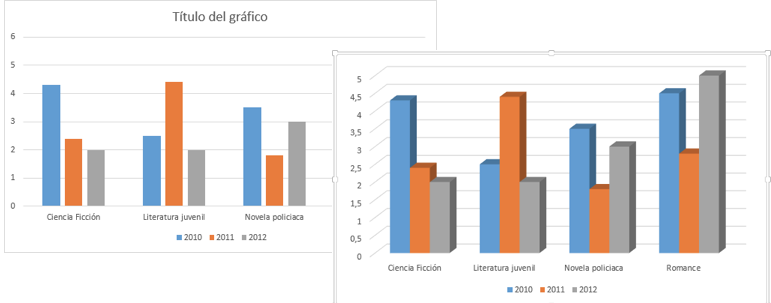
- Gráfico lineal:
Los datos son representados por puntos unidos a través de líneas, que te permiten evaluar el incremento o disminución de algo durante un período de tiempo. Este tipo de gráficos suelen usarse para mostrar tendencias de todo tipo, por ejemplo, de consumo.
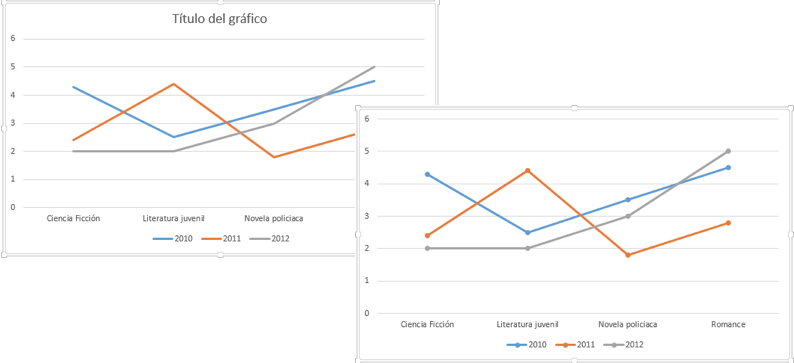
- Gráficos circulares:
Tienen la ventaja que te permiten comparar proporciones. Cada valor es representado por una porción del gráfico, lo que facilita ver cada parte en comparación del total.
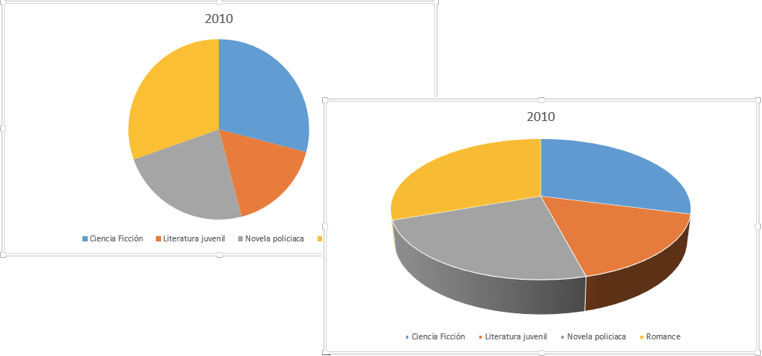
- Gráfico de barras:
Este gráfico funciona como el gráfico de columnas, pero usa barras horizontales en lugar de barras verticales.
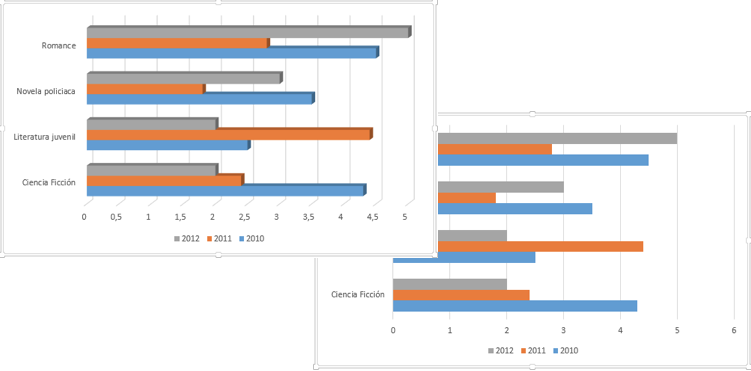
- Gráficas de área:
Funcionan de una manera similar a los gráficos lineales, pero las áreas debajo de las líneas están rellenos para permitirte comparar mejor la información.
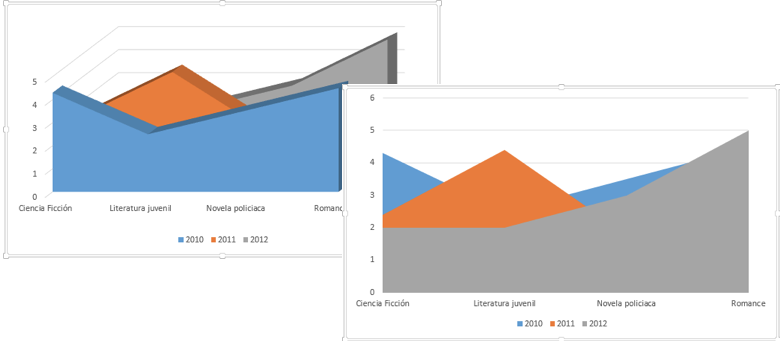
Gráficos de superficie:
Este tipos de gráficos te permiten relacionar tres variables, para lo cual crea una imagen 3D con la que puedas ver el tipo de relación entre cada una de las variables.
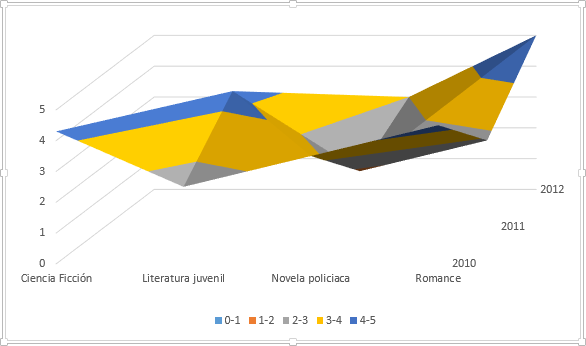
actividad #2
- Realiza un grafico circular con las ventas totales
- Realiza un grafico de columna con el producto 1 y producto 2








Comentarios
Publicar un comentario